На этом шаге мы рассмотрим назначение, формат конструктора, основные методы и пример использования объекта даннаго класса.
Класс QSoundEffect предоставляет средства воспроизведения коротких звуковых файлов, что может пригодиться, скажем, для информирования пользователя о каком-либо событии. Конструктор этого класса имеет следующий формат вызова:
<Объект> = QSoundEffect([parent=None])
В параметре parent может быть указана ссылка на родительский компонент.
Класс QSoundEffect поддерживает следующие основные методы (полный их список приведен на странице https://doc.qt.io/qt-5/qsoundeffect.html):
- setSource (<QUrl>) - задает файл-источник воспроизводимого звука в виде экземпляра класса QUrl;
- setVolume (<Громкость>) - задает громкость воспроизводимого звука в виде вещественного числа от 0.0 (звук отключен) до 1.0 (максимальная громкость);
- setLoopCount (<Количество повторений>) - задает количество повторений звука при
воспроизведении. Значение 0 или 1 предписывает воспроизвести звук всего один раз, а
значение атрибута Infinite класса QSoundEffect или -2 - воспроизводить его снова и снова бесконечное количество раз;
- setCategory (<Kaтегория>) - задает наименование категории (указывается в виде строки), к которой относится воспроизводимый звук;
- setMuted (<Флаг>) - если передать значение True, звук при воспроизведении будет отключен. Значение False вновь включает звук;
- play () - запускает воспроизведение звука. Метод является слотом;
- stop () - останавливает воспроизведение звука. Метод является слотом;
- isLoaded () - возвращает True, если звук загружен из указанного в методе setSource() файла, и False - в противном случае;
- isPlaying () - возвращает True, если звук в данный момент воспроизводится, и False - в противном случае;
- loopsRemaining () - возвращает количество оставшихся повторов воспроизведения звука или значение атрибута Infinite класса QSoundEffect, если было задано бесконечное воспроизведение;
- volume () - возвращает текущее значение громкости звука в виде вещественного числа от 0.0 до 1.0;
- loopCount () - возвращает количество повторений звука, заданное вызовом метода setLoopCount();
- isMuted () - возвращает True, если воспроизводящийся звук в данный момент отключен, и False - в противном случае;
- status () - возвращает текущее состояние звука в виде значения одного из следующих атрибутов класса QSoundEffect:
- Null (или 0) - источник звука не задан;
- Loading (или 1) - идет загрузка звука из файла-источника;
- Ready (или 2) - звук загружен и готов к воспроизведению;
- Error (или 3) - в процессе загрузки звука возникла ошибка;
- supportedMimeTypes () - возвращает список наименований поддерживаемых форматов звука в виде строк. Метод является статическим. Пример:
for f in QtMultimedia.QSoundEffect.supportedMimeTypes(): print(f, end=" ") # Выведет: audio/x-wav audio/wav audio/wave audio/x-pn-wav
Как видим, поддерживается лишь формат WAV в виде четырех различных MIME-типов. Что касается аудиокодеков, то поддерживается лишь кодек РСМ.
Класс QSoundEffect поддерживает следующие наиболее полезные для нас сигналы (полный их список приведен на странице https://doc.qt.io/qt-5/qsoundeffect.html):
- statusChanged () - генерируется при изменении состояния звука;
- loadedChanged () - генерируется при изменении состояния загрузки звука из файла-источника;
- playingChanged () - генерируется при изменении состояния воспроизведения звука;
- loopsRemainingChanged () - генерируется при каждом повторении воспроизводимого звука;
- volumeChanged () - генерируется при изменении громкости звука;
- mutedChanged () - генерируется при отключении звука или, наоборот, восстановлении его громкости через вызов метода setMuted().
Примером к этому шагу станет небольшая программа, воспроизводящая звук, в зависимости от выбора пользователя: единожды, десять раз или бесконечно.
from PyQt5 import QtCore, QtWidgets, QtMultimedia import sys, os class MyWindow(QtWidgets.QWidget): def __init__(self, parent=None): QtWidgets.QWidget.__init__(self, parent, flags=QtCore.Qt.Window | QtCore.Qt.MSWindowsFixedSizeDialogHint) self.setWindowTitle("Звуковые эффекты") # Инициализируем подсистему вывода звуковых эффектов self.sndEffect = QtMultimedia.QSoundEffect() self.sndEffect.setVolume(1) # Задаем файл-источник fn = QtCore.QUrl.fromLocalFile(os.path.abspath("Windows Ding.wav")) self.sndEffect.setSource(fn) self.sndEffect.loopsRemainingChanged.connect(self.showCount) self.sndEffect.playingChanged.connect(self.clearCount) vbox = QtWidgets.QVBoxLayout() # Создаем кнопки для запуска воспроизведения звука lblPlay = QtWidgets.QLabel("Воспроизвести...") vbox.addWidget(lblPlay) btnOnce = QtWidgets.QPushButton("...&один раз") btnOnce.clicked.connect(self.playOnce) vbox.addWidget(btnOnce) btnTen = QtWidgets.QPushButton("...&десять раз") btnTen.clicked.connect(self.playTen) vbox.addWidget(btnTen) btnInfinite = QtWidgets.QPushButton("...&бесконечное количество раз") btnInfinite.clicked.connect(self.playInfinite) vbox.addWidget(btnInfinite) btnStop = QtWidgets.QPushButton("&Стоп") btnStop.clicked.connect(self.sndEffect.stop) vbox.addWidget(btnStop) self.lblStatus = QtWidgets.QLabel("") vbox.addWidget(self.lblStatus) self.setLayout(vbox) self.resize(200, 100) def playOnce(self): self.sndEffect.setLoopCount(1) self.sndEffect.play() def playTen(self): self.sndEffect.setLoopCount(10) self.sndEffect.play() def playInfinite(self): self.sndEffect.setLoopCount(QtMultimedia.QSoundEffect.Infinite) self.sndEffect.play() # Выводим количество повторений воспроизведения эффекта def showCount(self): self.lblStatus.setText("Воспроизведено " + str(self.sndEffect.loopCount() - self.sndEffect.loopsRemaining()) + " раз") # Если воспроизведение закончено, очищаем выведенное ранее # количество повторений эффекта def clearCount(self): if not self.sndEffect.isPlaying(): self.lblStatus.setText("") app = QtWidgets.QApplication(sys.argv) window = MyWindow() window.show() sys.exit(app.exec_())
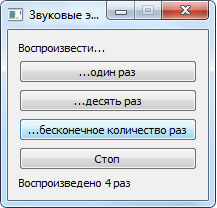
Рис.1. Результат работы приложения
Замечание. Помимо описанных здесь возможностей, PyQt5 поддерживает доступ к устройствам воспроизведения звука на низком уровне, а также получение непосредственно массива звуковых и видеоданных с целью их анализа и обработки. Соответствующие программные инструменты описаны в документации по этой библиотеке.
Со следующего шага мы начнем рассматривать печать документов.
